Сегодня рассмотри такой вопрос, как на телефон (смартфон или планшет), под управлением Android, установить два одинаковых приложения, например: два вайбера, скайпа, ватсапа или инстаграм.
Для чего нам нужно устанавливать два одинаковых приложения?
К примеру, вы являетесь сотрудником некой фирмы, и у вас есть корпоративный телефон. И этот телефон, не смартфон, а какой-нибудь «орехокол», а у вас есть личный смартфон, на котором установлен вайбер, который привязан к вашему личному номеру. И вы хотите поставить на телефон второе приложение вайбер, и привязать его к корпоративному номеру, чтобы вести деловые переговоры.
Вот тут нам поможет одна из функций, которая, есть не у всех телефонов под управлением андроид, а именно — клонирование приложений.
Возможность клонирования приложений, это особенность не самого андроид, а оболочки, которая стоит поверх андроид.
К примеру, если вы являетесь владельцем телефона производителя Xiaomi, то на этих устройствах стоит такая оболочка, как MIUI. И вот в оболочке MIUI, есть функция — клонирование приложений.
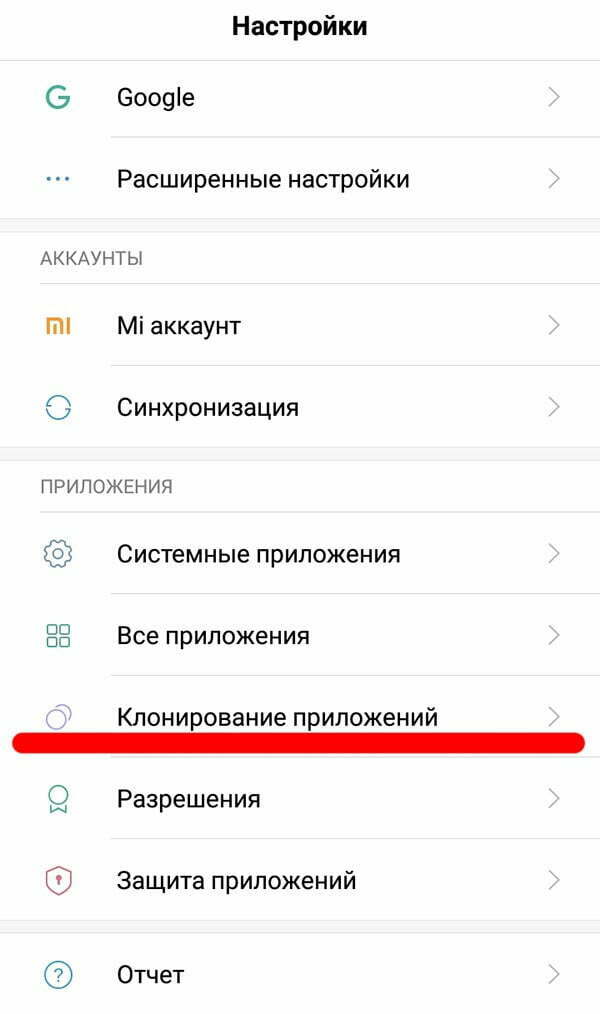
Здесь всё просто, заходим в пункт клонирование приложений и двигаем ползунок напротив того приложения, которое хотим клонировать.
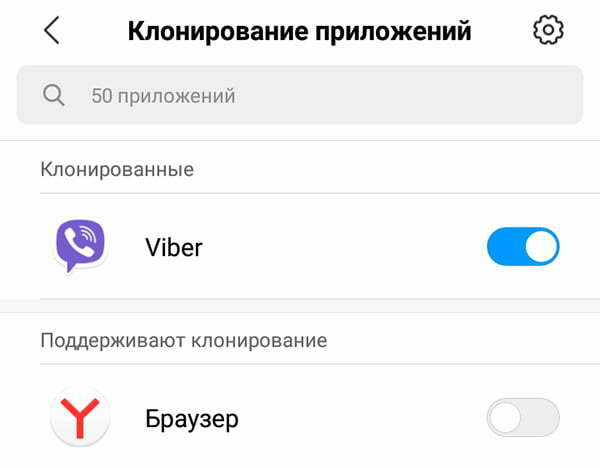
После того, как вы сделаете клонируете приложение, то у вас появится второй значок, на рабочем столе вашего телефона. Он будет отличаться от стандартного.
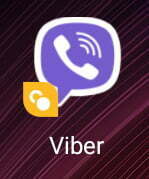
Это самый простой способ дублировать любое приложение, которое установлено на вашем телефоне. Если у вас смартфона не от Xiaomi, то вы вначале, зайдите в настройки, и посмотрите, нет ли у вас подобной функции.
Теперь давайте рассмотрим вариант, что у вас нет такого пункта, как клонирование (дублирование) приложений. Тогда, мы для решения вопроса установки на смартфон два вайбера, скайпа, ватсапа или инстаграм, будем использовать стороннее приложение.
Рассматривать мы будем только одно приложение, а именно Parallel Space
Вначале идете в Play Маркет, и через поиск, устанавливаете приложение Parallel Space
Далее, открываем приложение Parallel Space, и если у вас нет еще клонированного приложения, то сразу появится окно, где вам будет предложен выбор приложения для клонирования.
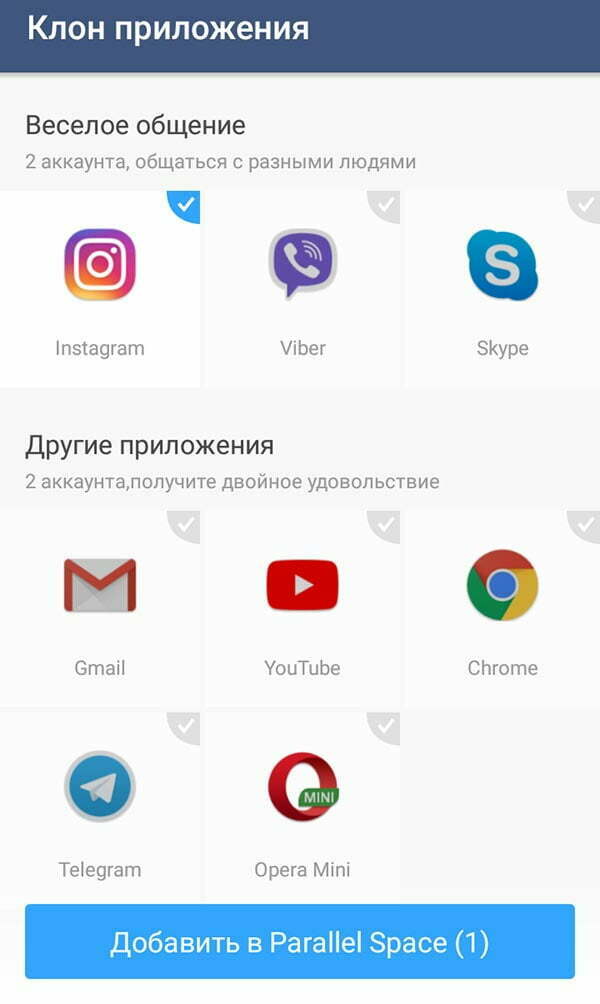
На скриншоте выбран инстаграм для клонирования.
Далее жмем — Добавить в Parallel Space
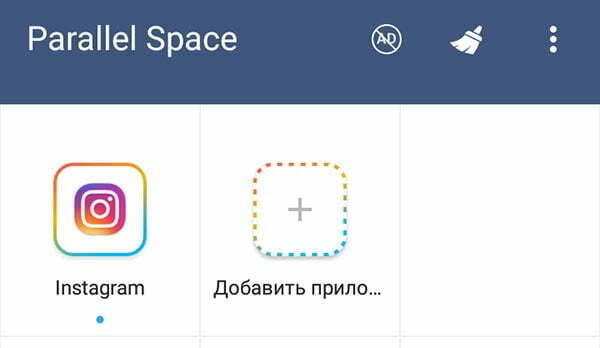
После всех манипуляций, внутри приложения Parallel Space, появится иконка вашего клонированного приложения, в нашем случае, это инстаграм.
Теперь вы просто кликаете по клонированному приложению, и далее проходите все начальные этапы, которые вы проходили раньше, при установки первого (основного) варианта приложения. В нашем случае, стоит инстаграм, то вы вначале пройдете этап создания нового аккаунта, а далее вы сможете его просто запускать и работать в клонированном инстаграм.
Но, запускать наши клонированные приложения из Parallel Space, не удобно, поэтому мы создадим ярлык на рабочий стол.
Для того, чтобы создать ярлык на рабочий стол, для клонированного приложения из Parallel Space, нужно нажать на приложение в Parallel Space, и не отпуская палец, у вас появиться в верхнем поле программы два значка — Создать ярлык и Удалить, переместить на Создать ярлык
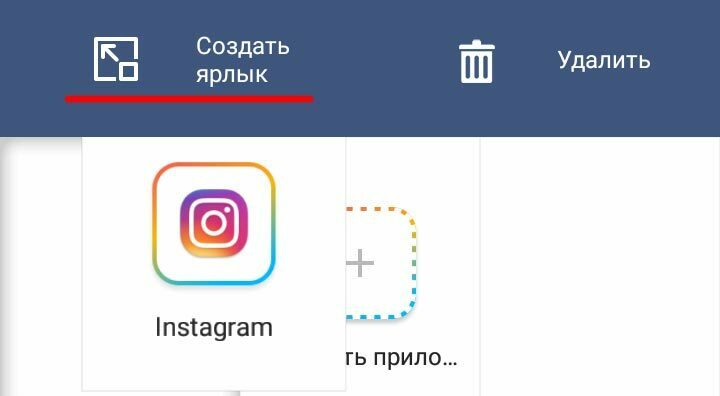
При первой попытке создать ярлык, у вас может возникнуть предупреждение, что приложение Parallel Space не может создавать ярлыки, и вам будет предложен вариант перейти в раздел Настройка, и разрешить приложению Parallel Space, создавать ярлыки на рабочем столе. После установки разрешения, вы сможете создать ярлык на рабочий стол.
После этого, у вас на рабочем столе, появится ярлык, со знаком плюс — Instagram+
Вот и всё, нет ничего сложного. Таким вот образом вы можете клонировать любые приложения, и они не будут друг другу мешать, и у всех будет свое пространство в памяти вашего телефона.


 (1 оценок)
(1 оценок)